
Obsah:
- Autor John Day [email protected].
- Public 2024-01-30 11:58.
- Naposledy zmenené 2025-01-23 15:05.

Budujete domáci energetický systém, ktorý má monitorovať energiu vašich domovov, aby sa znížili účty za elektrinu a ďalšie poplatky za energie. V tomto modeli bude vaše zariadenie schopné kontrolovať teplotu vášho domu a podľa toho ho upravovať, kontrolovať, či nie sú otvorené žiadne dvere alebo okná, aby sa ušetrilo na vykurovaní a klimatizácii, a umožniť používateľskej príručke ovládať jas svetiel vo vašej domácnosti. Začnime!
Krok 1: Diely a materiály
Na dokončenie tohto systému budete potrebovať rôzne diely. V prvom rade budete potrebovať štartovaciu sadu Sparkfun Redboard poháňanú Arduinom. Táto súprava a hardvér vo vnútri budú miestom, kde nastavíte celý systém. Za druhé, budete potrebovať kópiu MATLABu na svojom počítači alebo prenosnom počítači, ako aj všetky potrebné súbory nástrojov, aby bola kompatibilná s tabuľou Redboard. Ak to chcete urobiť, otvorte MATLAB. Na karte MATLAB Home v ponuke Prostredie vyberte položku Doplnky Získať balíky hardvérovej podpory Vyberte „Balíček podpory MATLAB pre hardvér Arduino“a stiahnite si balík podpory hardvéru Arduino.
Ostatné diely, ktoré budete potrebovať, sú zahrnuté v balení Redboardu Sparkfun. Budete potrebovať vodiče, jednu diódu LED, odpory, diódu, piezoelektrický prvok (reproduktor), snímač teploty, tranzistor, fotorezistor a jednosmerný motor. Našťastie sú všetky tieto kúsky vo vašom štartovacom balíčku.
Krok 2: Nastavenie ovládačov osvetlenia

V tomto systéme bude našim domácim osvetlením LED svetlo. V prílohe je obrázok obvodu, ktorý je potrebný na nastavenie ovládania LED na vašej Redboarde. V tomto scenári NEBUDETE potrebovať modrý kúsok na obvode.
Nasledujúci kód nastaví vašu kontrolu nad LED svetlom. Po spustení kódu sa otvorí ponuka, ktorá používateľovi umožní vybrať jas medzi vysokým, stredným, nízkym alebo vypnutým. Podľa toho, čo si vyberiete, kód nastaví LED na určitú úroveň jasu alebo stmievania. Toto bude nekonečná slučka.
%% svetlá
choice = menu („Ako jasné by ste chceli svetlá?“, „Vysoká“, „Stredná“, „Nízka“, „Vypnuté“)
ak voľba == 1
writePWMVoltage (a, 'D10', 5)
elseif voľba == 2
writePWMVoltage (a, 'D10', 3)
elseif voľba == 3
writePWMVoltage (a, 'D10', 1)
elseif voľba == 4
writePWMVoltage (a, 'D10', 0)
koniec
Krok 3: Nastavenie alarmu dverí a okien


Prvý pripojený obvod vám ukáže, ako nastaviť malý reproduktor na Redboarde. Tento reproduktor bude slúžiť ako upozornenie, aby používateľa informoval, že okno alebo dvere v jeho dome zostali otvorené viac ako 10 sekúnd. Tento obvod používa vodiče, piezoelektrický prvok a 3 vodiče.
Druhý pripojený obvod je z fotorezistora. Je schopný zistiť, či je okolitá oblasť tmavá alebo svetlá. Expozícia svetla oznámi kódu MATLAB, či sú dvere otvorené alebo zatvorené, a prenesie informácie na piezoelektrický prvok a oznámi mu, že má zaznieť zvuk. V tomto obvode NEBUDETE musieť pripevniť LED, purpurový vodič alebo odpor vpravo.
Nasledujúci kód odčíta množstvo svetla z fotorezistora a potom kód pozastaví, aby zistil, či sú dvere otvorené viac ako 10 sekúnd. Znovu načíta fotoodpor a potom upozorní piezoelektrické zariadenie, ak je úroveň svetla stále príliš vysoká.
%% fotorezistor
pričom 0 == 0
photov = readVoltage (a, 'A1')
ak foto> 4
pauza (10)
photov = readVoltage (a, 'A1')
ak foto> 4
playTone (a, 'D3', 500, 5)
prestávka
koniec
koniec
koniec
Krok 4: Nastavenie teplotných senzorov


Prvý zapojený obvod nastaví váš teplotný snímač. To bude zhromažďovať údaje o teplote odkiaľkoľvek, kde je váš systém umiestnený. Tieto informácie odošle do systému MATLAB.
Nasledujúci zapojený obvod nastavuje jednosmerný motor. Tento motor funguje ako ventilátor. Ak sú hodnoty snímača teploty príliš vysoké, ventilátor sa zapne a pokúsi sa ochladiť váš dom.
Nasledujúci kód umožní teplotnému senzoru čítať údaje po nastavenú dobu. Tento kód je nastavený na 100 -násobnú slučku, ale dá sa ľahko nastaviť tak, aby sa opakoval ešte mnohokrát, takže senzor môže bežať po celý deň. Keď zhromažďuje údaje o teplote, kód kontroluje, či teplota niekedy neprekročí nastavenú teplotu. Ak áno, ventilátor sa automaticky zapne. Po uplynutí nastaveného času sa vygeneruje graf, ktorý vám oznámi teplotu počas celého časového obdobia, ktoré môžete analyzovať, aby ste mohli vo svojom dome nastaviť vykurovanie a klimatizáciu.
%%Teplotný senzor
teploty =
krát =
pre i = 1: 100
v = readVoltage (a, 'A0')
teplota C = (v-0,5).*100
tempF = 9/5.* tempC + 32
ak je teplota F> 75
writeDigitalPin (a, 'D9', 1)
koniec
temps = [temps, tempF]
times = [times, i]
dej (časy, teploty)
xlabel ('Čas (sekundy)')
ylabel („Teplota (F)“)
názov („Teplota vášho domova v priebehu času“)
koniec
Krok 5: Záver
Všetci ste pripravený! Užite si svoj nový domáci šetrič energie a využite ho vo svoj prospech!
Odporúča:
Úspora vody pri daždi: 6 krokov
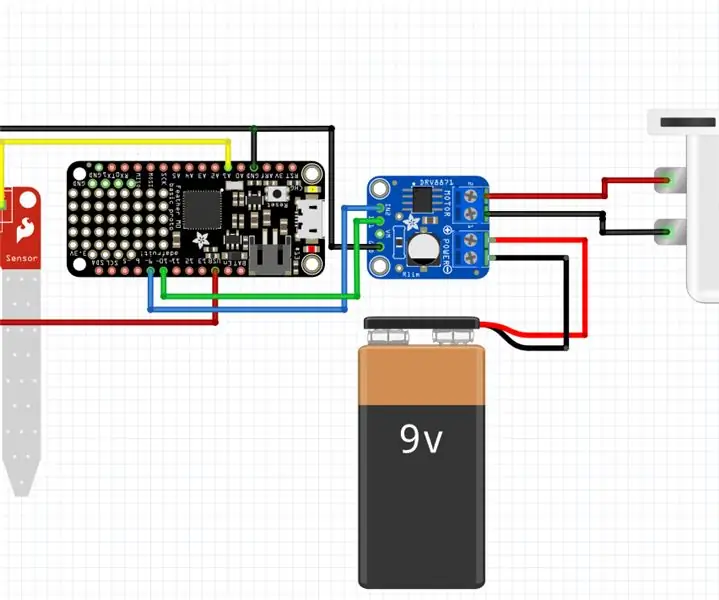
Šetrenie vody pri daždi: S nedávnym dažďom som si všimol, že môj postrekovací systém pokračoval vo svojej práci, aj keď v záhrade bolo vody viac ako dosť. Prečo automaticky nevypnúť postrekovač, keď prší
Projekt: Domáca úspora energie: 8 krokov

Projekt: Domáca úspora energie: Hannah Robinson, Rachel Wier, Kaila Cleary Použitie dosky Arduino a Matlab sa ukázalo ako jednoduchá a efektívna metóda, ktorá pomáha majiteľom domov optimalizovať spotrebu energie. Jednoduchosť a univerzálnosť dosky Arduino je prekvapivá. Existujú
Ako správne zmerať spotrebu energie bezdrôtových komunikačných modulov v období nízkej spotreby energie?: 6 krokov

Ako správne zmerať spotrebu energie bezdrôtových komunikačných modulov v období nízkej spotreby energie ?: Nízka spotreba energie je mimoriadne dôležitým pojmom v rámci internetu vecí. Väčšina uzlov IoT musí byť napájaná batériami. Iba správnym meraním spotreby energie bezdrôtového modulu dokážeme presne odhadnúť, koľko batérie
Úspora batérie s hlbokým spánkom: 20 krokov

Úspora batérie s hlbokým spánkom: Máte záujem používať batériu vo svojom ESP32? Ak je to tak, dnes budem diskutovať o niektorých dôležitých technických informáciách týkajúcich sa tejto témy. Vieme, že tento mikrokontrolér vynakladá veľa energie na prenos informácií. Konzumuje
Ovládanie periférnych zariadení a úspora elektrickej energie: 5 krokov

Ovládanie periférnych zariadení a úspora elektrickej energie: Všetci sme to už počuli, vypínať zariadenia, keď sa nepoužívajú, ale vyskúšali ste niekedy vypnúť všetky svoje periférne zariadenia o 1 hodine pred spaním? Nie je to ľahká úloha. Už nie
